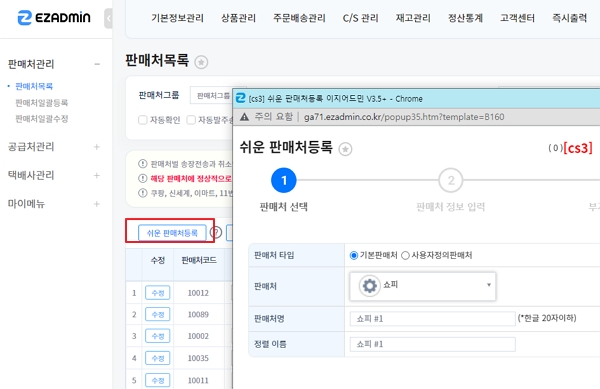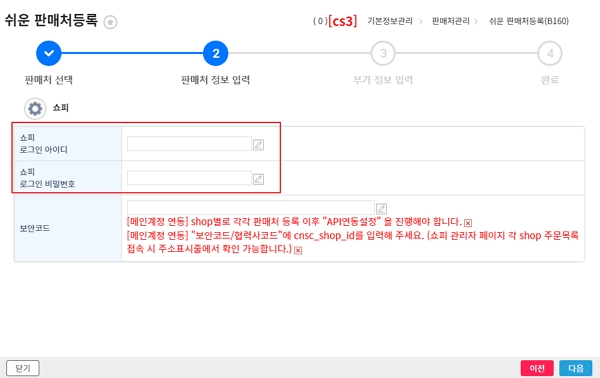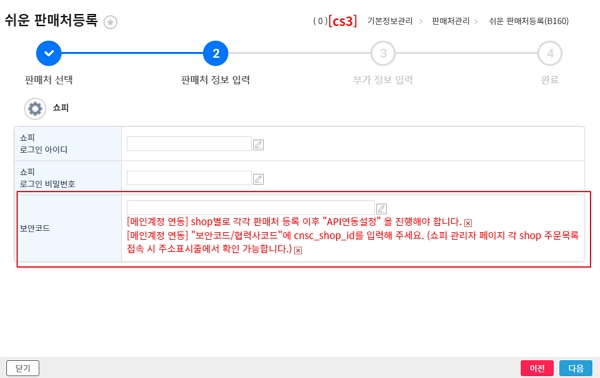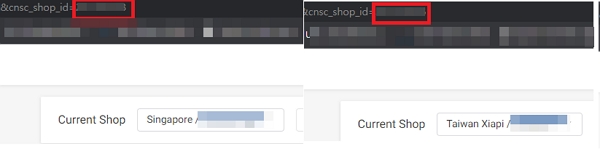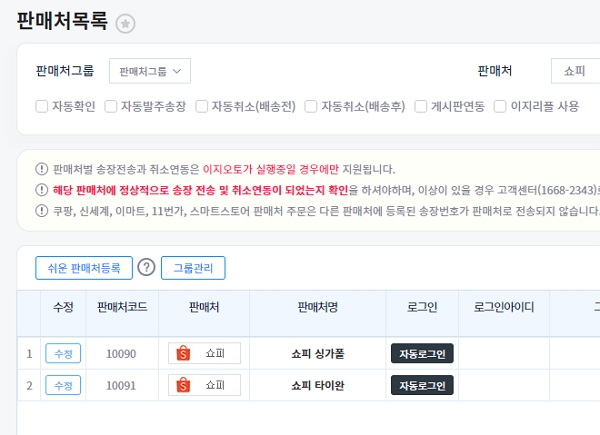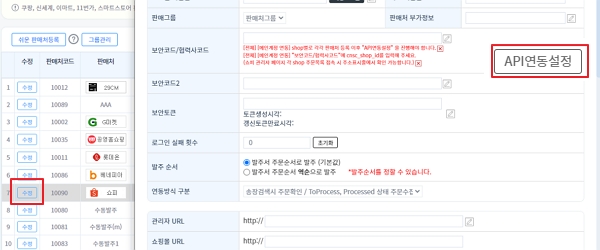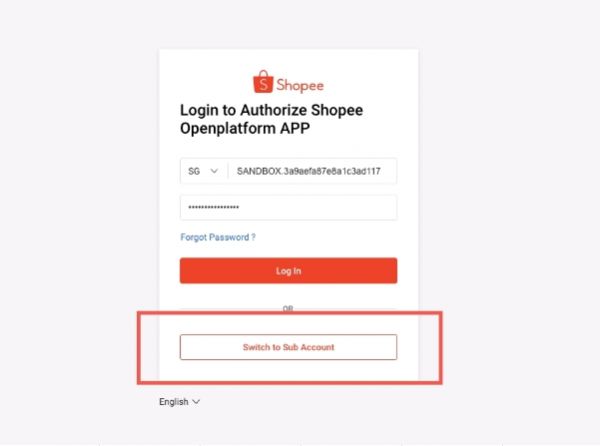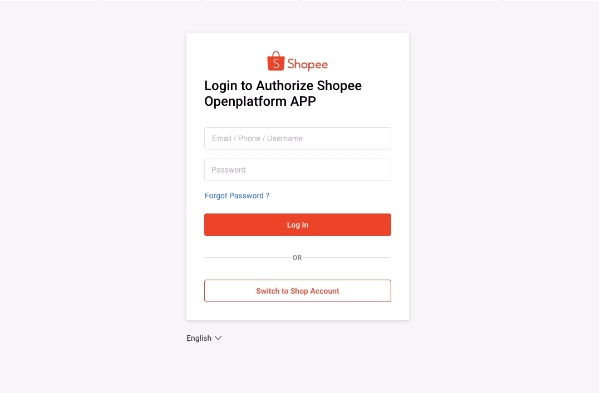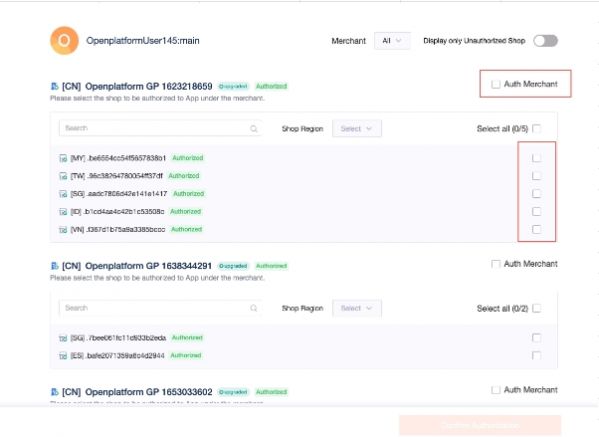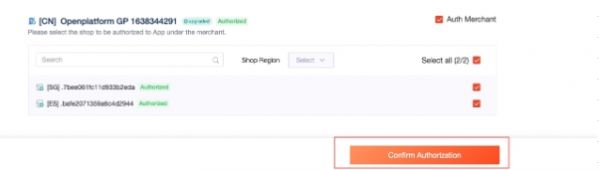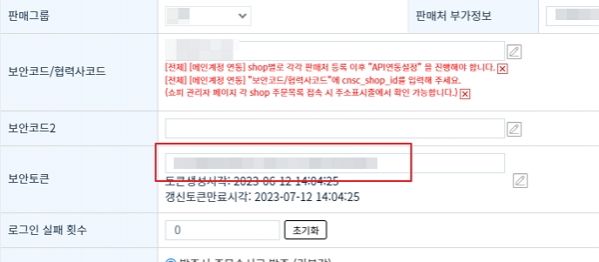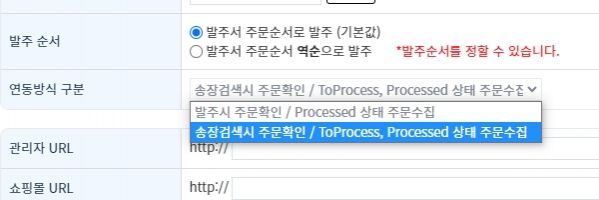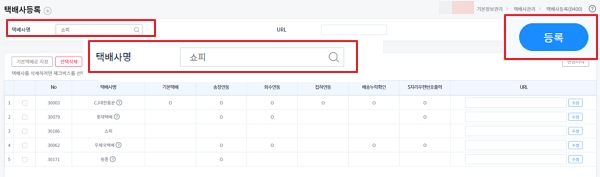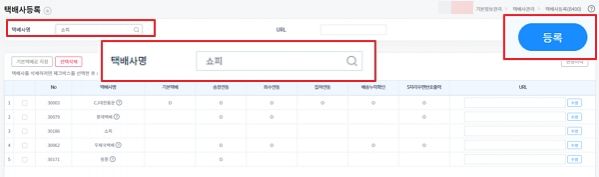"쇼피 판매처 연동방법"의 두 판 사이의 차이
둘러보기로 이동
검색으로 이동
| 6번째 줄: | 6번째 줄: | ||
|- | |- | ||
| valign=top| | | valign=top| | ||
| − | 쇼피 판매처 '''API 등록 방법''' | + | 쇼피 판매처 '''API 등록 방법 및 송장출력 방법에 대해''' 안내드리고 있습니다. |
| − | |||
| − | |||
| − | |||
| − | |||
| − | |||
|| | || | ||
|} | |} | ||
| 42번째 줄: | 37번째 줄: | ||
{| width="1500px" | {| width="1500px" | ||
|- | |- | ||
| − | | valign="top" |[[파일:쇼피판매처등록20230612005.jpg|대체글=|섬네일|600x600픽셀|(확대하려면 클릭)]]4. SHOP ID 는 쇼피 관리자페이지 상단의 URL에서 '''shop_id 뒤에 있는 번호'''를 확인하여 입력합니다. | + | | valign="top" |[[파일:쇼피판매처등록20230612005.jpg|대체글=|섬네일|600x600픽셀|(확대하려면 클릭)]]4. SHOP ID 는 쇼피 관리자페이지(https://seller.shopee.kr/account/signin?next=%2F) 상단의 URL에서 '''shop_id 뒤에 있는 번호'''를 확인하여 입력합니다. |
(오른쪽 화면은 주문조회화면에서 확인한 예시입니다.) | (오른쪽 화면은 주문조회화면에서 확인한 예시입니다.) | ||
| 104번째 줄: | 99번째 줄: | ||
|- | |- | ||
!송장검색시 주문확인 / ToProcess, Processed 상태 주문수집 | !송장검색시 주문확인 / ToProcess, Processed 상태 주문수집 | ||
| − | |판매처에서 주문확인을 안하고 먼저 발주를 합니다. | + | |판매처에서 주문확인을 안하고 먼저 발주를 합니다. |
이후, 송장 검색 시 주문확인처리 후 송장출력을 진행합니다. | 이후, 송장 검색 시 주문확인처리 후 송장출력을 진행합니다. | ||
|} | |} | ||
| 117번째 줄: | 112번째 줄: | ||
*'''drop off''' 주문 건만 연동 됩니다. ( pick-up, non_integrated 연동 불가능 ) | *'''drop off''' 주문 건만 연동 됩니다. ( pick-up, non_integrated 연동 불가능 ) | ||
| − | - 쇼피 국내 집하지로 물건을 발송 > 쇼피에서 각국으로 배송을 대행해주는 방식의 주문만 연동이 가능합니다. | + | - 쇼피 국내 집하지로 물건을 발송 > 쇼피에서 각국으로 배송을 대행해주는 방식의 주문만 연동이 가능합니다.<br><br> |
| − | <br><br> | ||
* 주문일시 기준이 한국시간대 (GMT+9)로 되어있기 때문에 작업기준일시 지정에 유의하셔야 합니다. | * 주문일시 기준이 한국시간대 (GMT+9)로 되어있기 때문에 작업기준일시 지정에 유의하셔야 합니다. | ||
| 124번째 줄: | 118번째 줄: | ||
- (ex. 작업기준일 2023.04.27 ~ 2023.04.27 일 경우, 싱가폴(GMT+8) 2023.04.26 23:00:00 ~ 2023.04.27 22:59:59 주문건 수집됩니다.) | - (ex. 작업기준일 2023.04.27 ~ 2023.04.27 일 경우, 싱가폴(GMT+8) 2023.04.26 23:00:00 ~ 2023.04.27 22:59:59 주문건 수집됩니다.) | ||
| − | - 한국과 싱가폴의 시차가 한시간의 차이가 발생하기 때문입니다. | + | - 한국과 싱가폴의 시차가 한시간의 차이가 발생하기 때문입니다. |
| + | |||
* | * | ||
| 132번째 줄: | 127번째 줄: | ||
{| width="1500px" | {| width="1500px" | ||
|- | |- | ||
| − | | valign="top" |'''[ | + | | valign="top" |'''[기본정보관리 > 택배사관리 > 택배사등록]'''[[파일:쇼피판매처연동방법20230613002.jpg|대체글=|섬네일|600x600픽셀|(확대하려면 클릭)]]1. 쇼피 택배사를 등록합니다. |
| + | |||
| + | |} | ||
| + | ---- | ||
| + | {| width="1500px" | ||
| + | |- | ||
| + | | valign="top" |'''[기본정보관리 > 택배사관리 > 택배사등록]'''[[파일:쇼피판매처연동방법20230613001.jpg|대체글=|섬네일|599x599픽셀|(확대하려면 클릭)]]1. 쇼피 택배사를 등록합니다. | ||
|} | |} | ||
2023년 6월 13일 (화) 00:25 판
개요
|
쇼피 판매처 API 등록 방법 및 송장출력 방법에 대해 안내드리고 있습니다. |
STEP 1. SHOP별로 판매처 등록하기
|
[기본정보관리 > 판매처관리 > 판매처목록]
1. 쉬운 판매처등록을 눌러 판매처 등록을 진행합니다.
|
| 2. 로그인 아이디는 메인계정 아이디를 입력합니다. 메인 계정은 예시) test:main 형식으로 아이디가 구성되어있습니다. |
| 3. 보안코드에는 각각의 SHOP별로 부여되는 cnsc_shop_id 입력을 합니다. |
| 4. SHOP ID 는 쇼피 관리자페이지(https://seller.shopee.kr/account/signin?next=%2F) 상단의 URL에서 shop_id 뒤에 있는 번호를 확인하여 입력합니다.
(오른쪽 화면은 주문조회화면에서 확인한 예시입니다.) |
| 5. 각각 SHOP 별로 판매처를 등록합니다. |
STEP 2. API 연동 설정하기
| 1. SHOP 별로 판매처를 각각 생성한 다음에, 한 판매처만 수정 버튼을 누릅니다.
판매처 변경 창에서, API연동설정 버튼을 누릅니다. |
| 2. 팝업창이 열리면서, 쇼피 관리자센터 로그인 화면이 자동으로 뜹니다.
메인 계정 로그인을 위해 switch to sub account 버튼을 누릅니다. |
| 2. 로그인 정보를 넣어, 로그인을 진행합니다. |
| 3. 상단 위쪽의 Auth Merchant 체크 후, 하단에 연동을 원하는 판매들을 모두 체크합니다. |
| 4. 하단의 Confirm Authorization 버튼을 누릅니다. |
| 5. 설정 이후, 보안토큰이 갱신됨을 확인할 수 있습니다.
보안토큰 까지 확인 후, 판매처 저장 > 이지오토 재실행 하여, 발주 가능합니다. |
A. 연동방식 구분
|
B. 추가 특이사항
- 쇼피 국내 집하지로 물건을 발송 > 쇼피에서 각국으로 배송을 대행해주는 방식의 주문만 연동이 가능합니다.
- (ex. 작업기준일 2023.04.27 ~ 2023.04.27 일 경우, 싱가폴(GMT+8) 2023.04.26 23:00:00 ~ 2023.04.27 22:59:59 주문건 수집됩니다.) - 한국과 싱가폴의 시차가 한시간의 차이가 발생하기 때문입니다. |
STEP 3. 쇼피 송장 출력하기
| [기본정보관리 > 택배사관리 > 택배사등록]1. 쇼피 택배사를 등록합니다. |
| [기본정보관리 > 택배사관리 > 택배사등록]1. 쇼피 택배사를 등록합니다. |